पीडीएफ फाइल किसी अन्य फाइल में कैसे बदले (PDF file Convert to Word, JPG, Excel,PPT) तो आज की इस जानकारी हम PDF File को JPG, Word, Excel and Power point (PPT) में Convert करने के बारे में जानेंगे।
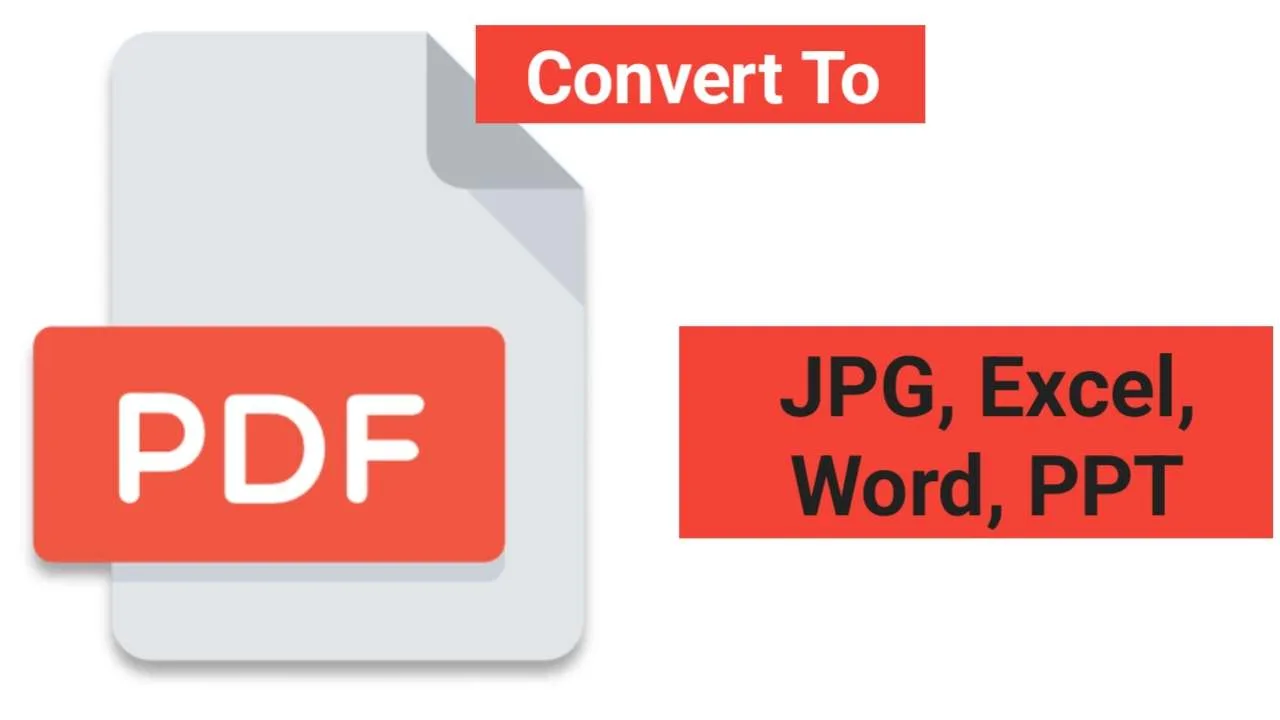
Table of Contents
PDF file क्या है (What is pdf file)
पीडीएफ एक पोर्टेबल डॉक्यूमेंट फाइल है, आप किसी भी मीडिया डॉक्यूमेंट फाइल को पीडीएफ में रख सकते है। यह PDF Format सबसे अच्छा फाइल रूपांतरण माना जाता है। जिसके तहत उच्च गुणवत्ता वाले फाइल को Compress करके सहेज के रख सकते है।
पीडीएफ फाइल को जेपीजी, एक्सेल, वर्ड और पीपीटी में कैसे बदलें?
पीडीएफ फाइल को जेपीजी, एक्सेल, वर्ड और पॉवरपॉइंट (पीपीटी) जैसे अन्य प्रारूपों में परिवर्तित करने के लिए विभिन्न तरीकों का उपयोग किया जा सकता है। आइए प्रत्येक रूपांतरण पद्धति के चरणों को देखें।
PDF को JPG Convert करें
Online:
ऐसी कई वेबसाइटें उपलब्ध हैं जो आपको पीडीएफ को ऑनलाइन जेपीजी में बदलने की अनुमति देती हैं। एक लोकप्रिय विकल्प है स्मालपीडीएफ (smallpdf.com)। आप इसका उपयोग करके आसानी से PDF File को JPG में कन्वर्ट कर सकते हैं:
- Pdf Tools वेबसाइट पर जाएं।
- Convert Section में “PDF To JPG” पर क्लिक करें।
- अपनी PDF File अपलोड करें।
- JPG quality चुनें।
- “Convert” पर क्लिक करें और पूरा होने की प्रतीक्षा करें।
- अब Convert किया गया JPG File को डाउनलोड कर ले।
Offline
यदि आप ऑफ़लाइन विधि पसंद करते हैं, तो आप Adobe Acrobat Pro या अन्य PDF Converter जैसे सॉफ़्टवेयर का उपयोग कर सकते हैं। जिसकी प्रक्रिया आप नीचे देख सकते है:
- Adobe Acrobat Pro या अपने चुने हुए सॉफ़्टवेयर को इंस्टॉल करें और खोलें।
- “File” पर जाएं और अपनी पीडीएफ फाइल चुनने के लिए “Open” चुनें।
- “File” पर फिर से क्लिक करें और “अन्य के रूप में सहेजें” या “Export Option” चुनें।
- Image Format को JPG के रूप में चुनें।
- यदि आवश्यक हो तो कोई भी सेटिंग समायोजित करें।
- पीडीएफ को जेपीजी में बदलने के लिए “Save” पर क्लिक करें।
PDF To Excel में Convert करना:
Online:
Smallpdf और Adobe Acrobat ExportPDF जैसी वेबसाइटें भी PDF को एक्सेल में बदलने के लिए ऑनलाइन टूल प्रदान करती हैं। यहाँ Smallpdf का उपयोग करते हुए एक उदाहरण दिया गया है:
- smallpdf.com वेबसाइट पर जाएं।
- Convert Section में “PDF To Excel” पर क्लिक करें।
- अपनी पीडीएफ फाइल अपलोड करें।
- Conversation पूरा होने की प्रतीक्षा करें।
- Converted Excel file डाउनलोड करें
Offline:
Offline Convert के लिए, आप Adobe Acrobat Pro या अन्य PDF से एक्सेल कन्वर्टर्स का उपयोग कर सकते हैं। सॉफ़्टवेयर के आधार पर चरण भिन्न हो सकते हैं, लेकिन आम तौर पर, इस प्रक्रिया में शामिल हैं:
- Adobe Acrobat Pro या अपना चुना हुआ सॉफ़्टवेयर खोलें।
- “File” पर जाएं और अपनी पीडीएफ फाइल चुनने के लिए “Open” चुनें।
- “फ़ाइल” पर फिर से क्लिक करें और “अन्य के रूप में सहेजें” या “Export Option” चुनें।
- यदि आवश्यक हो तो कोई भी सेटिंग समायोजित करें।
- पीडीएफ को एक्सेल में बदलने के लिए “Save” पर क्लिक करें।
PDF को Word में बदलना (DOC या DOCX):
Online
Smallpdf और एडोब एक्रोबेट एक्सपोर्टपीडीएफ वर्ड रूपांतरण टूल के लिए ऑनलाइन पीडीएफ भी प्रदान करते हैं। यहाँ Smallpdf का उपयोग करते हुए एक उदाहरण दिया गया है:
- smallpdf.com वेबसाइट पर जाएं।
- Convert Section में “PDF To Word” पर क्लिक करें।
- अपनी पीडीएफ फाइल अपलोड करें।
- Convert पूरा होने की प्रतीक्षा करें।
- Converted Word File डाउनलोड करें।
Offline
आप ऑफ़लाइन रूपांतरण के लिए Adobe Acrobat Pro या अन्य PDF से Word कन्वर्टर्स का उपयोग कर सकते हैं। यहाँ एक सामान्य तरीका है:
- Adobe Acrobat Pro या अपना चुना हुआ सॉफ़्टवेयर खोलें।
- “File” पर जाएं और अपनी पीडीएफ फाइल चुनने के लिए “Open” चुनें।
- “File” पर फिर से क्लिक करें और “अन्य के रूप में सहेजें” या “Export” चुनें।
- Word (DOC या DOCX) के रूप में प्रारूप चुनें।
- यदि आवश्यक हो तो कोई भी सेटिंग समायोजित करें।
- PDF को Word में बदलने के लिए “Save” पर क्लिक करें।
PDF को PowerPoint (PPT) में कनवर्ट करना:
Online:
Smallpdf और Adobe Acrobat ExportPDF भी PDF से PowerPoint रूपांतरण के लिए ऑनलाइन टूल प्रदान करते हैं। यहाँ Smallpdf का उपयोग करते हुए एक उदाहरण दिया गया है।
- smallpdf.com वेबसाइट पर जाएं।
- Convert Section में “PDF To PPT” पर क्लिक करें।
- अपनी पीडीएफ फाइल अपलोड करें।
- रूपांतरण पूरा होने की प्रतीक्षा करें।
- परिवर्तित PowerPoint फ़ाइल डाउनलोड करें।
Offline
Adobe Acrobat Pro और अन्य PDF से PowerPoint कन्वर्टर्स का उपयोग ऑफ़लाइन के लिए किया जा सकता है।
- Adobe Acrobat Pro या अपना चुना हुआ सॉफ़्टवेयर खोलें।
- “फाइल” पर जाएं और अपनी पीडीएफ फाइल चुनने के लिए “ओपन” चुनें।
- “फ़ाइल” पर फिर से क्लिक करें और “अन्य के रूप में सहेजें” या “निर्यात करें” चुनें।
- PPT के रूप में प्रारूप चुनें।
- यदि आवश्यक हो तो कोई भी सेटिंग समायोजित करें।
- पीडीएफ को वर्ड में बदलने के लिए “सेव” पर क्लिक करें।